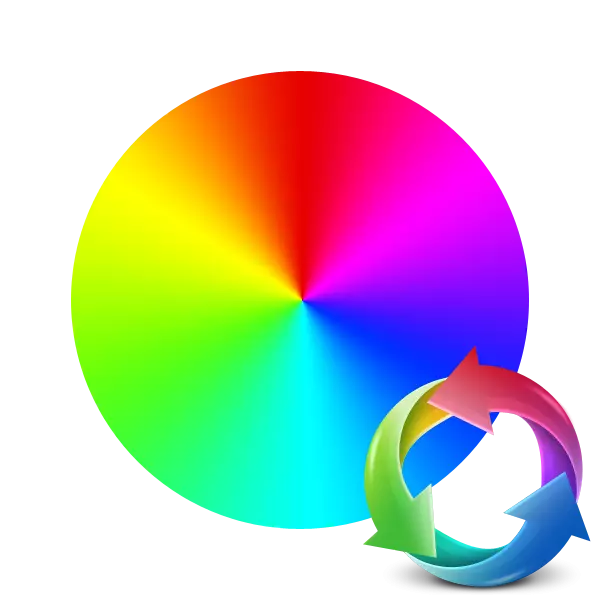
Stundum er liturinn á einstökum þáttum eða öllu myndinni frábrugðið því hvernig notandinn vill sjá. Venjulega í slíkum tilvikum koma sérstakar áætlanir til bjargar - grafísk ritstjórar. Hins vegar er það ekki alltaf til staðar á tölvunni, en ég vil ekki hlaða niður því og setja það upp. Í þessu tilviki, besta lausnin verður að nota sérstaka þjónustu á netinu sem ætlað er sérstaklega til að sinna verkefninu.
Við skiptum um litinn á myndinni á netinu
Áður en byrjað er að kynnast leiðbeiningunum er þess virði að minnast á að engin svipuð vefur-auðlindir munum við skipta um fullnægjandi hugbúnað, til dæmis, Adobe Photoshop vegna takmarkaðrar virkni og vanhæfni til að passa öll verkfæri á einni síðu. En með einföldum litaskiptum á myndinni ætti ekki að vera nein vandamál.Aðferð 2: Imgonline
Næst skaltu íhuga imgonline vefsíðuna, veita notendum fjölda verkfæra til að breyta myndum. Hver þeirra er í sérstakri hluta og felur í sér varamannvinnslu, með fyrirfram hleðslu hvers skot, ef þú vilt nota nokkur áhrif. Að því er varðar breytingar á litum, þetta gerist sem hér segir:
Fara á imgonline website
- Færðu Breytir síðuna með því að nota tilvísunina hér að ofan. Farðu strax að bæta við myndum.
- Observer mun opna, hvar á að finna og velja mynd og smelltu síðan á "Open" hnappinn.
- Annað skref á þessari vefþjónustu verður bara breyting á lit. Til að byrja með, gefur fellivalmyndin til kynna litinn til að skipta um, og þá er sá að skipta um.
- Ef þörf krefur skaltu slá inn skuggakóðann með því að nota HEX sniði. Öll nöfn eru tilgreind í sérstöku töflunni.
- Á þessu stigi ætti að setja upp styrkleiki. Þetta ferli felur í sér uppsetningu á hindruninni við skilgreiningu á hlutum í samræmi við svipaða tónum. Næst er hægt að skilgreina útblástursgildi umbreytinga og auka í staðinn lit.
- Veldu sniðið og gæði sem þú vilt fá á framleiðsluna.
- Vinnsla hefst eftir að smella á "OK" hnappinn.
- Venjulega tekur viðskiptin ekki mikinn tíma og endanleg skráin er strax í boði fyrir niðurhal.
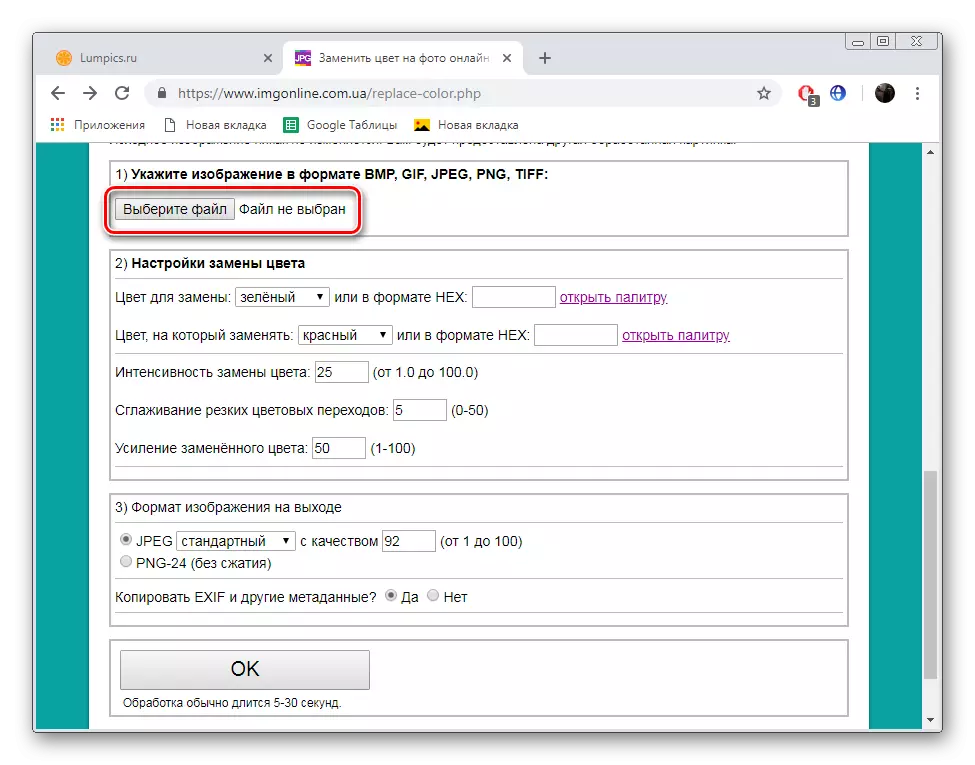
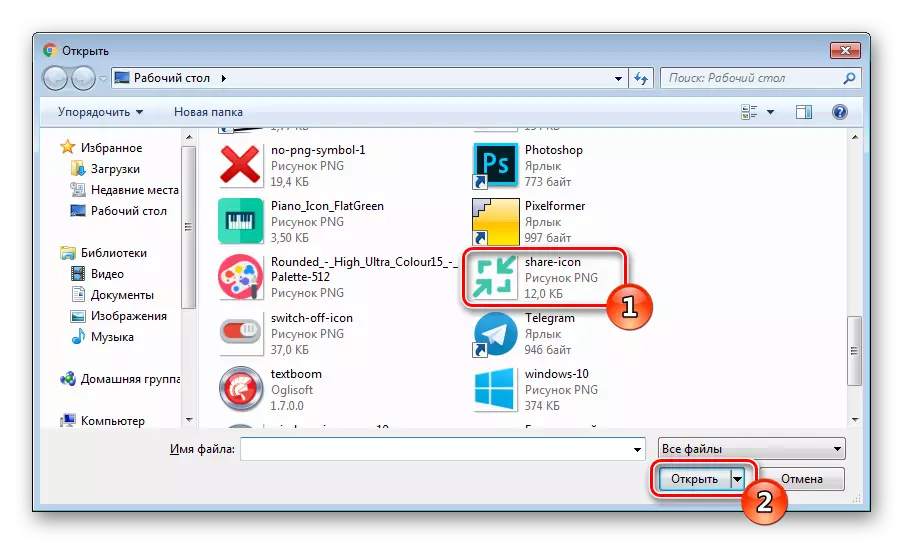
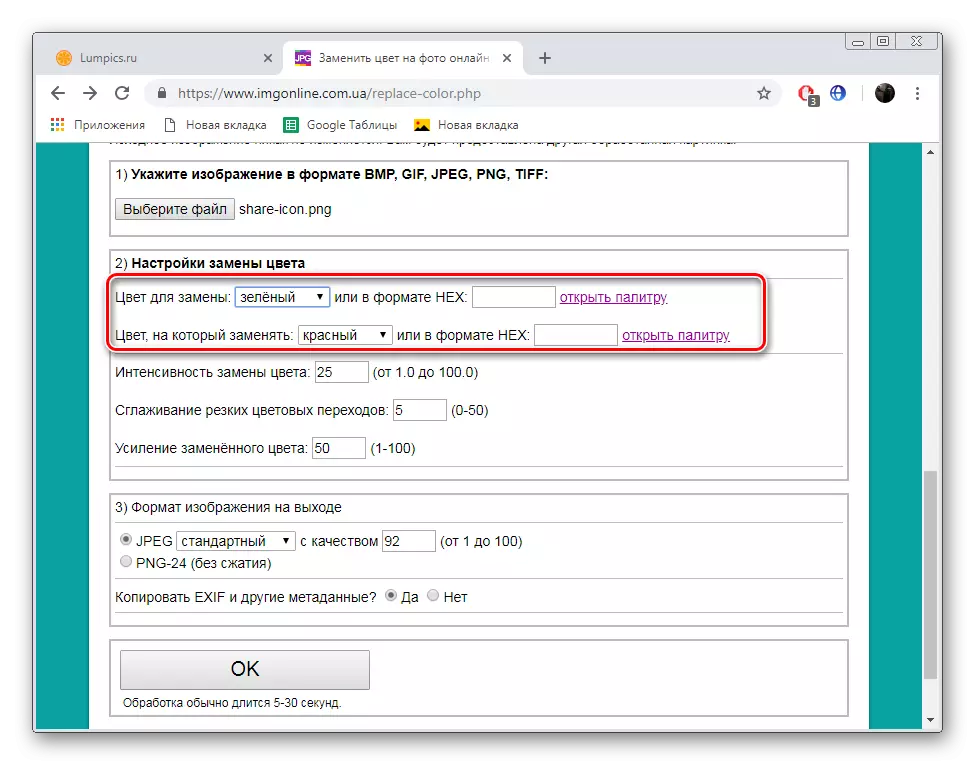
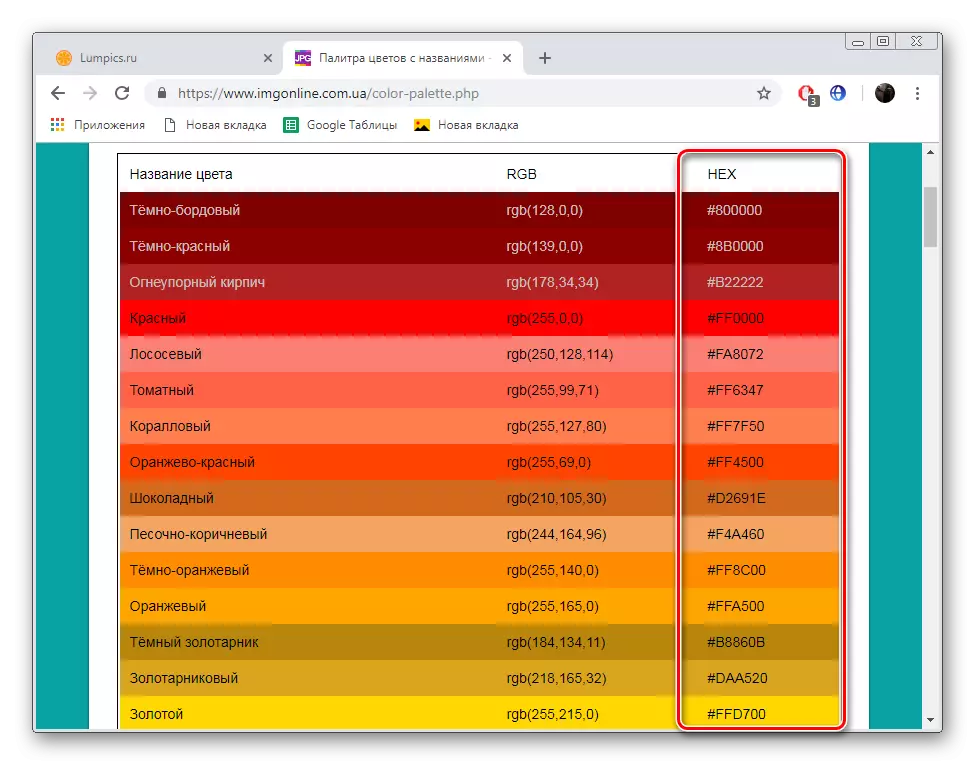
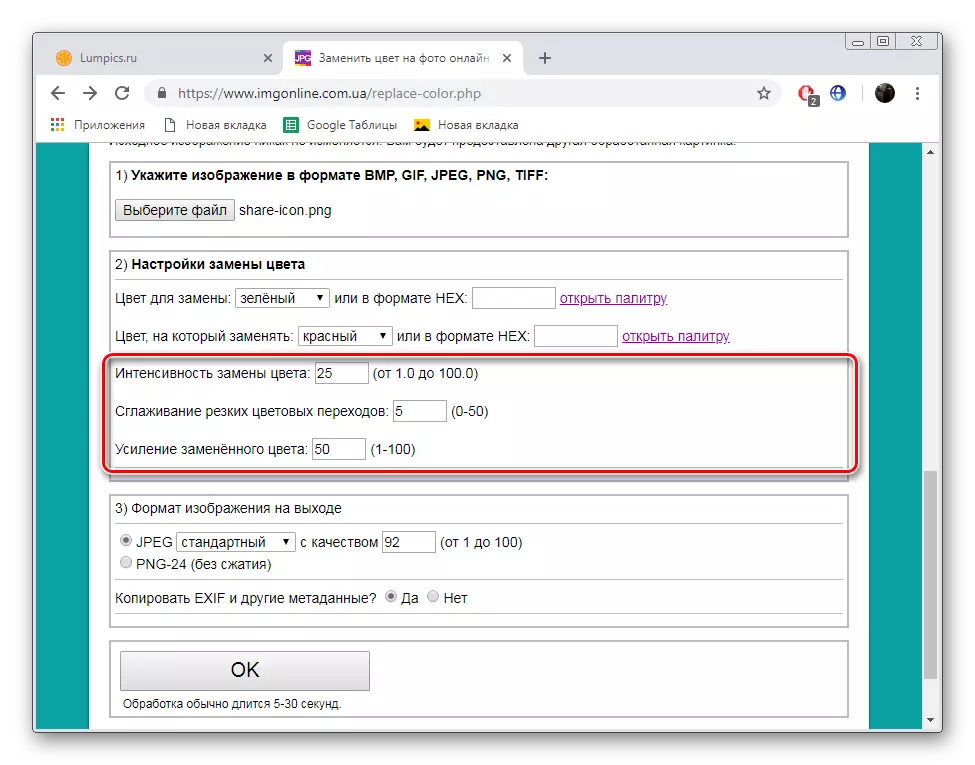
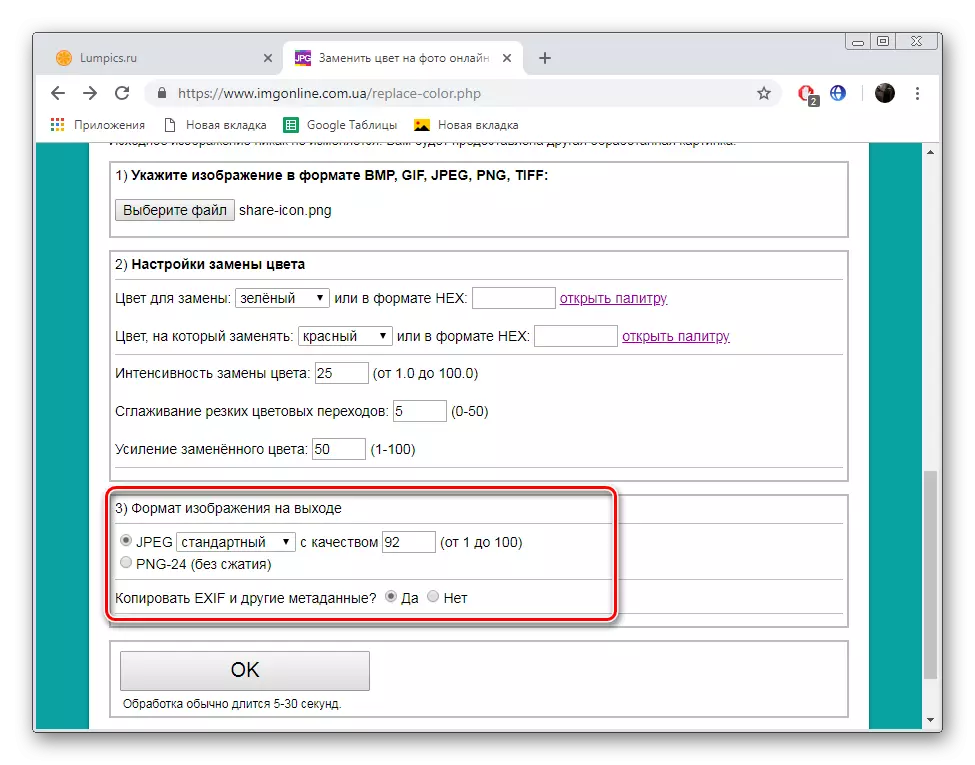
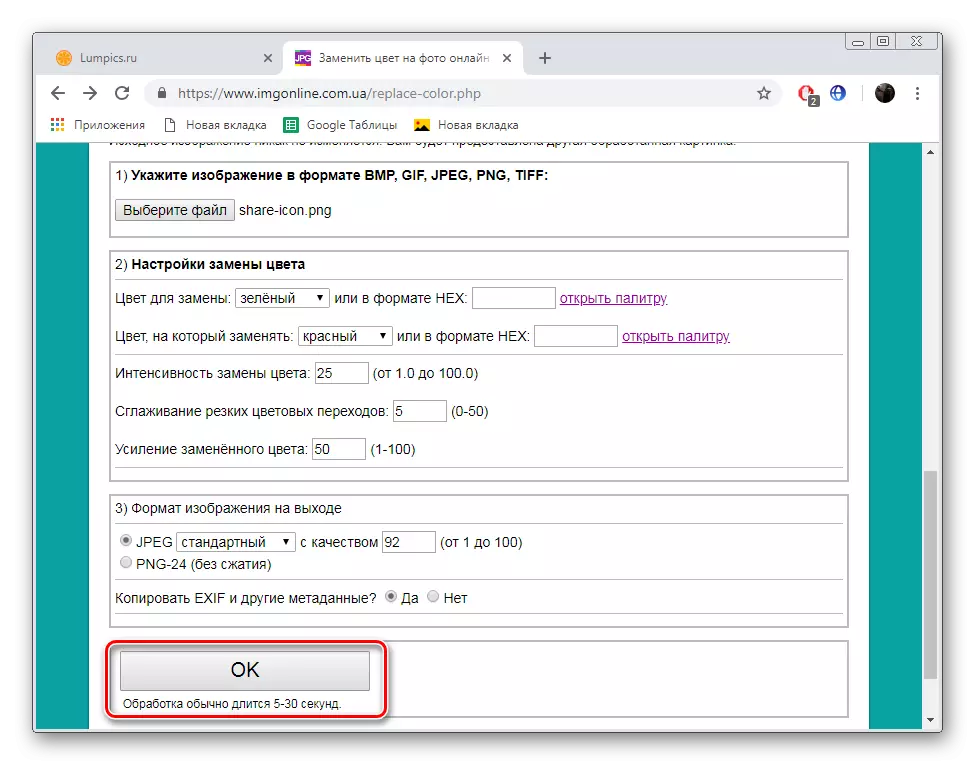
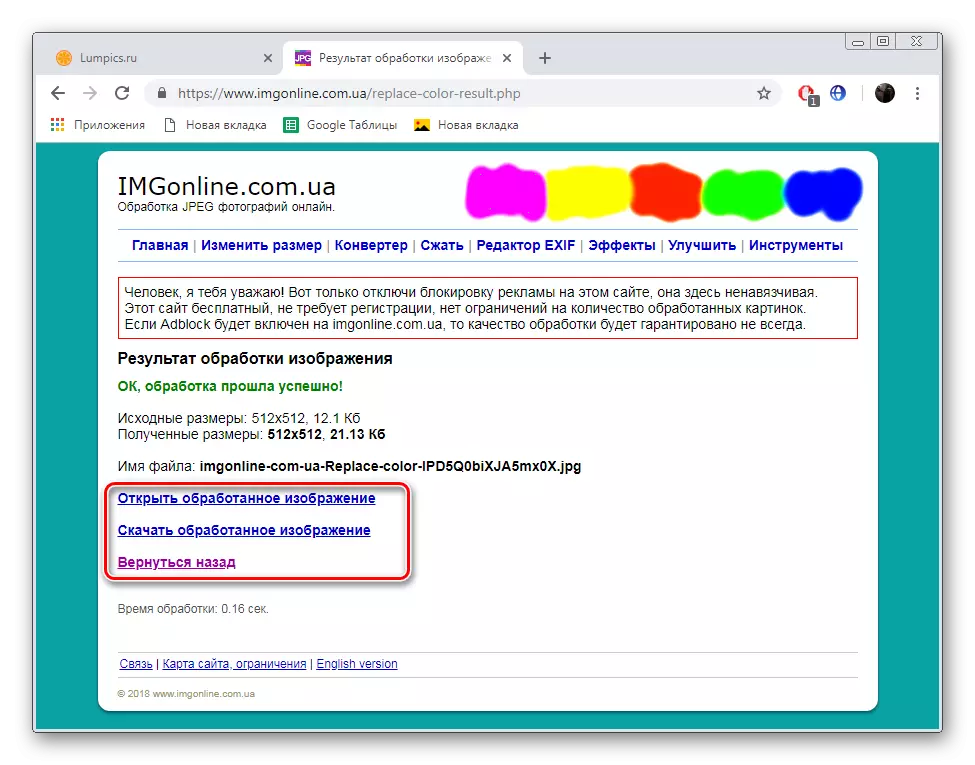
Bara nokkrar mínútur tók það að skipta einum lit til annars í nauðsynlegum myndum. Eins og sjá má á grundvelli leiðbeininganna hér að ofan, er ekkert erfitt í þessu, allt málsmeðferðin er framkvæmd í áföngum.
Aðferð 3: Photooodraw
Vefsvæðið heitir PhotoDraw Stöður sig sem ókeypis ritstjóri af myndum á netinu, auk þess að veita margar gagnlegar verkfæri og aðgerðir sem eru til staðar í vinsælum grafískum ritstjórum. Það copes með skipti um lit, þó það er svolítið öðruvísi, frekar en í fyrri útfærslu.
Farðu í PhotoDraw.
- Opnaðu PhotoDraw Main Page og vinstri músarhnappi, smelltu á Photo Editor online spjaldið.
- Byrjaðu að bæta nauðsynlegum myndum sem á að vinna.
- Eins og í fyrri kennslu þarftu bara að merkja myndina og opna hana.
- Þegar niðurhalið er lokið skaltu smella á opna hnappinn.
- Farðu í "lit" kafla þegar þú þarft að skipta um bakgrunninn.
- Notaðu stikuna til að velja skugga og smelltu síðan á "Ljúka" hnappinn.
- Tilvist fjölda sía og áhrifa leyfir þér að breyta ákveðinni lit. Gefðu gaum að "inversion".
- Að beita þessum áhrifum fer næstum fullkomlega útlit myndarinnar. Skoðaðu lista yfir allar síur, eins og margir af þeim hafa samskipti við blóm.
- Þegar útgáfa er lokið skaltu halda áfram að vista endanlegan mynd.
- Tilgreindu það, veldu viðeigandi sniði og smelltu á "Vista".
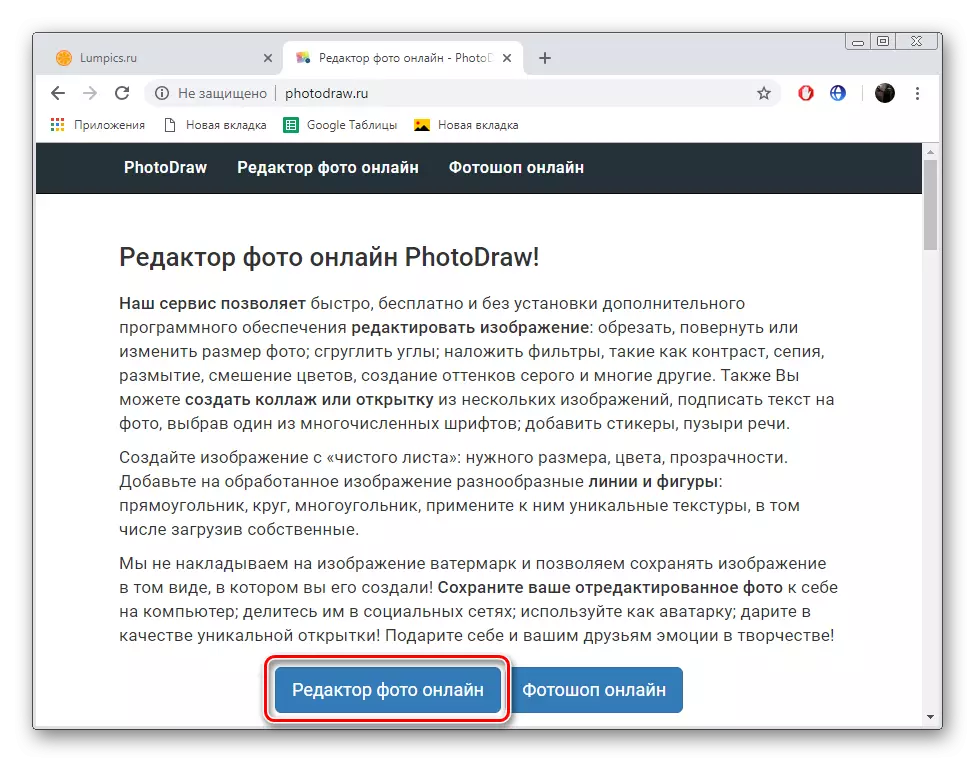
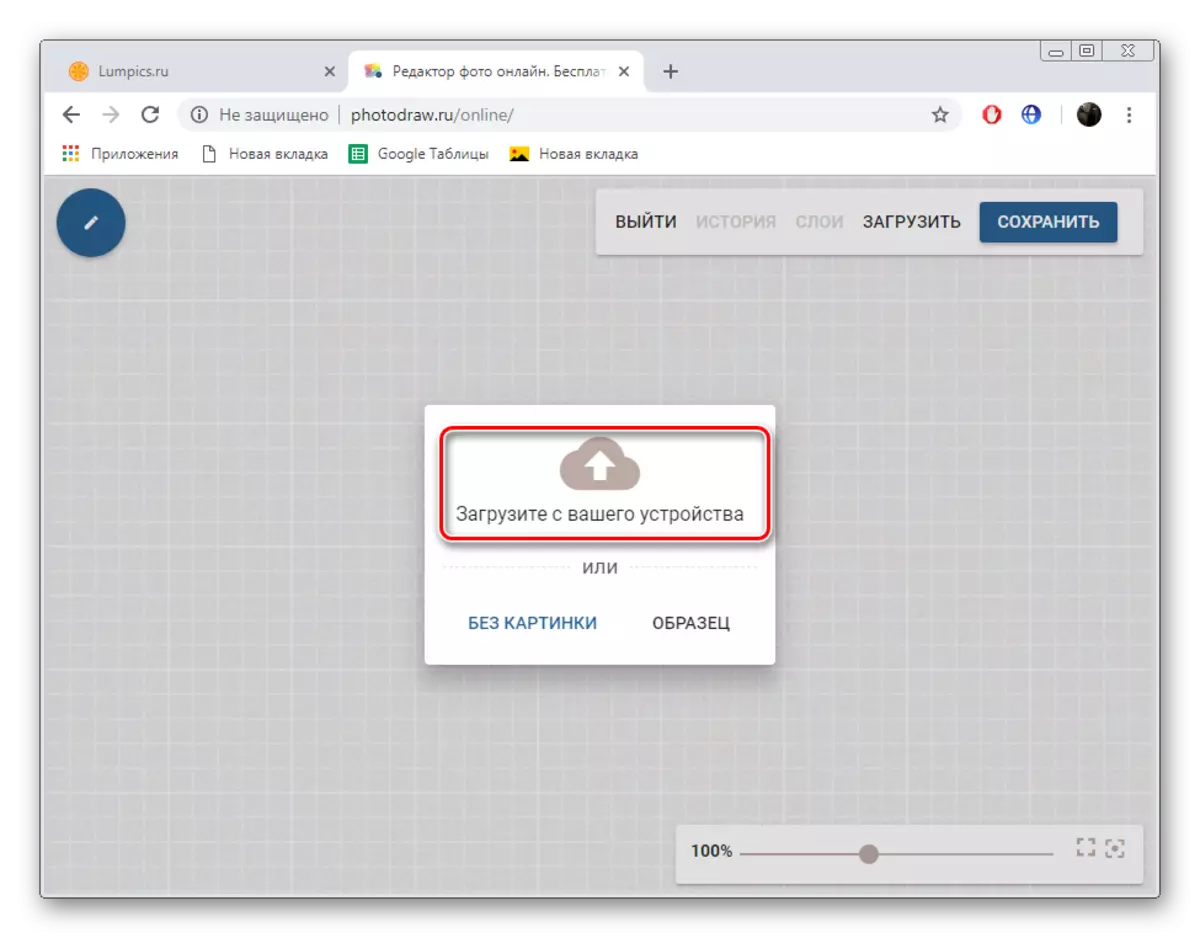
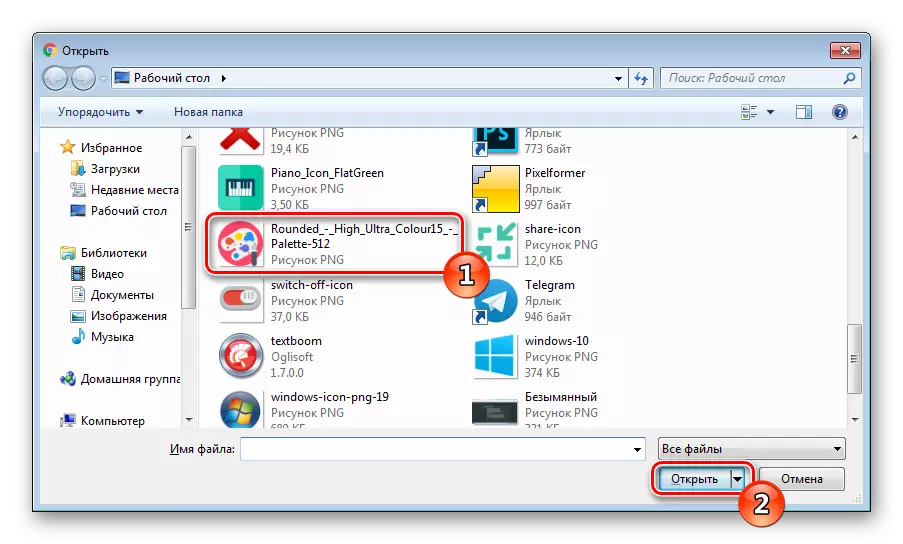
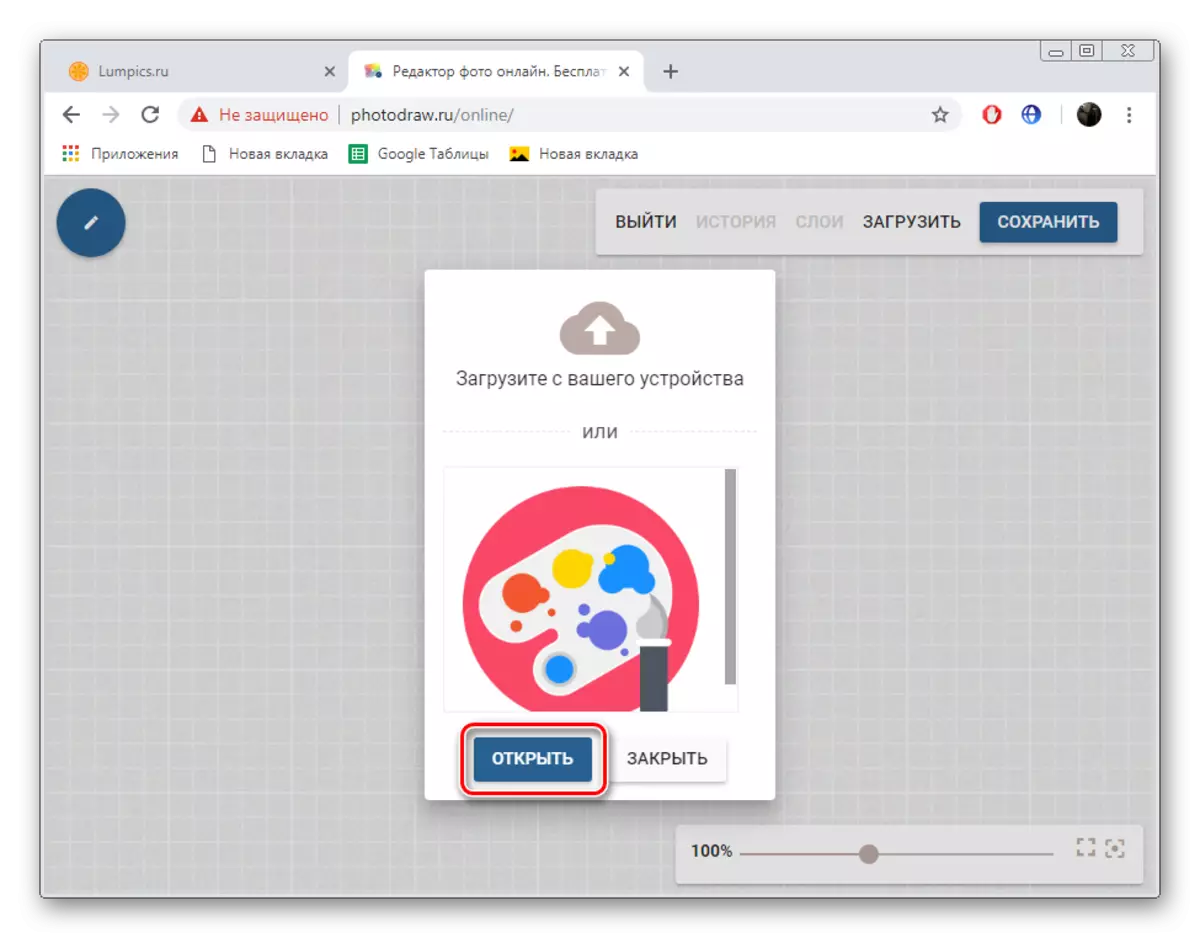
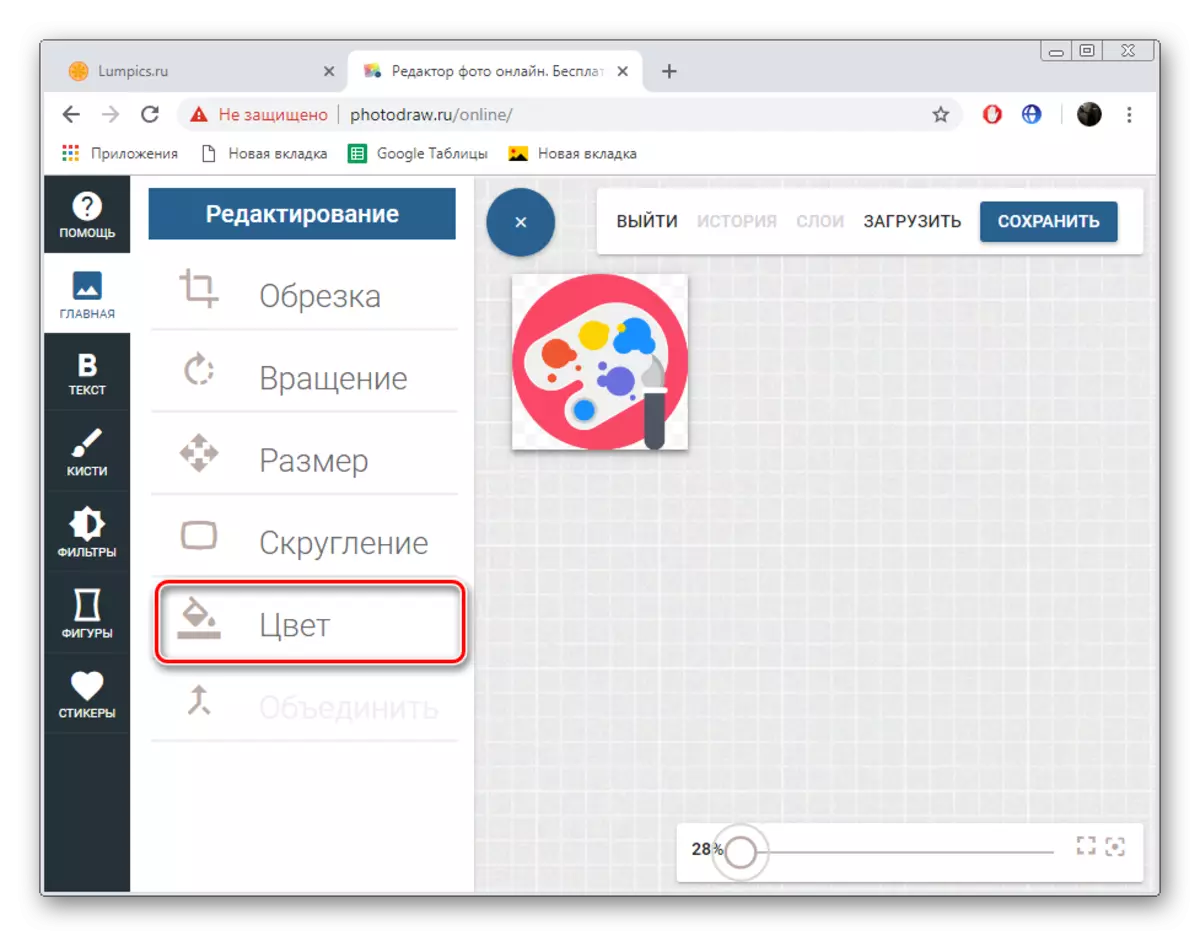

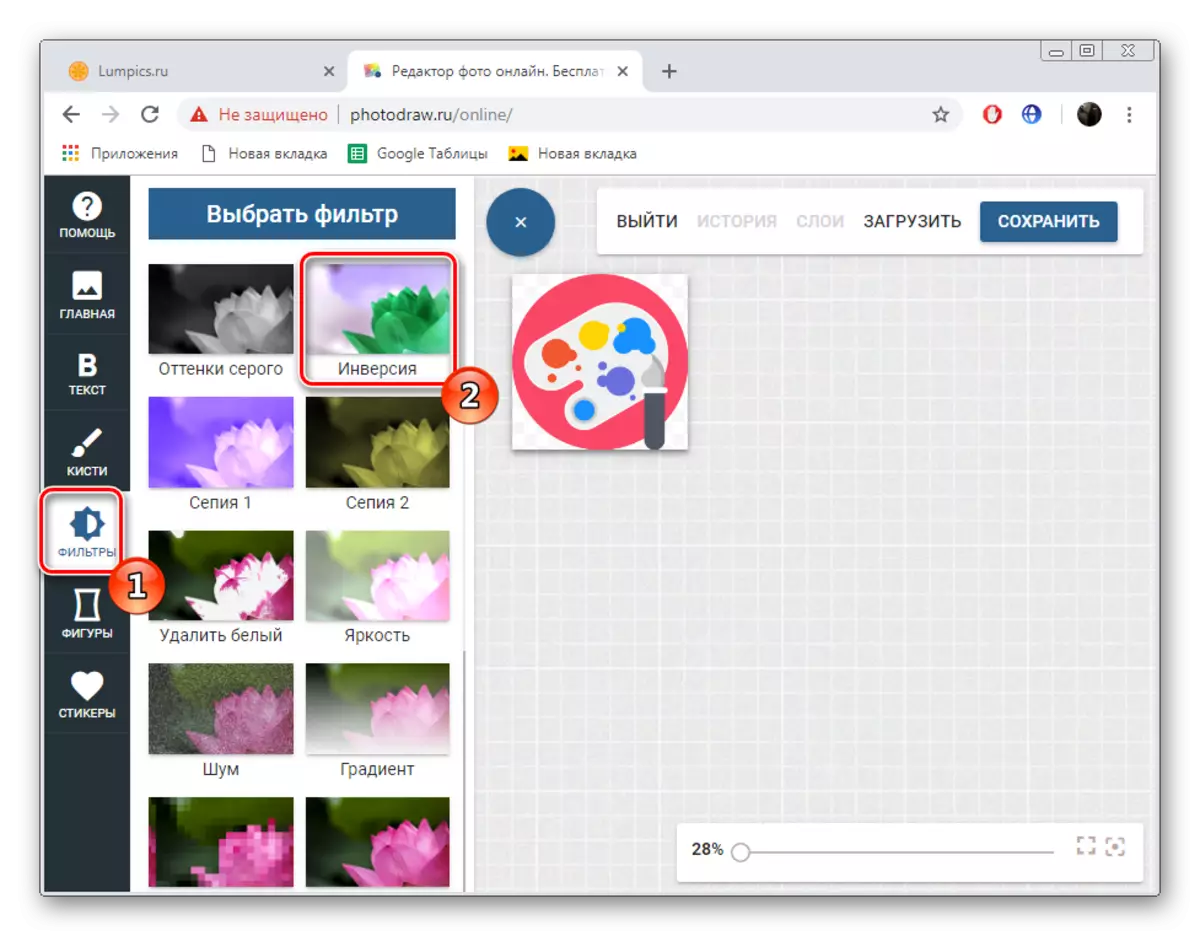
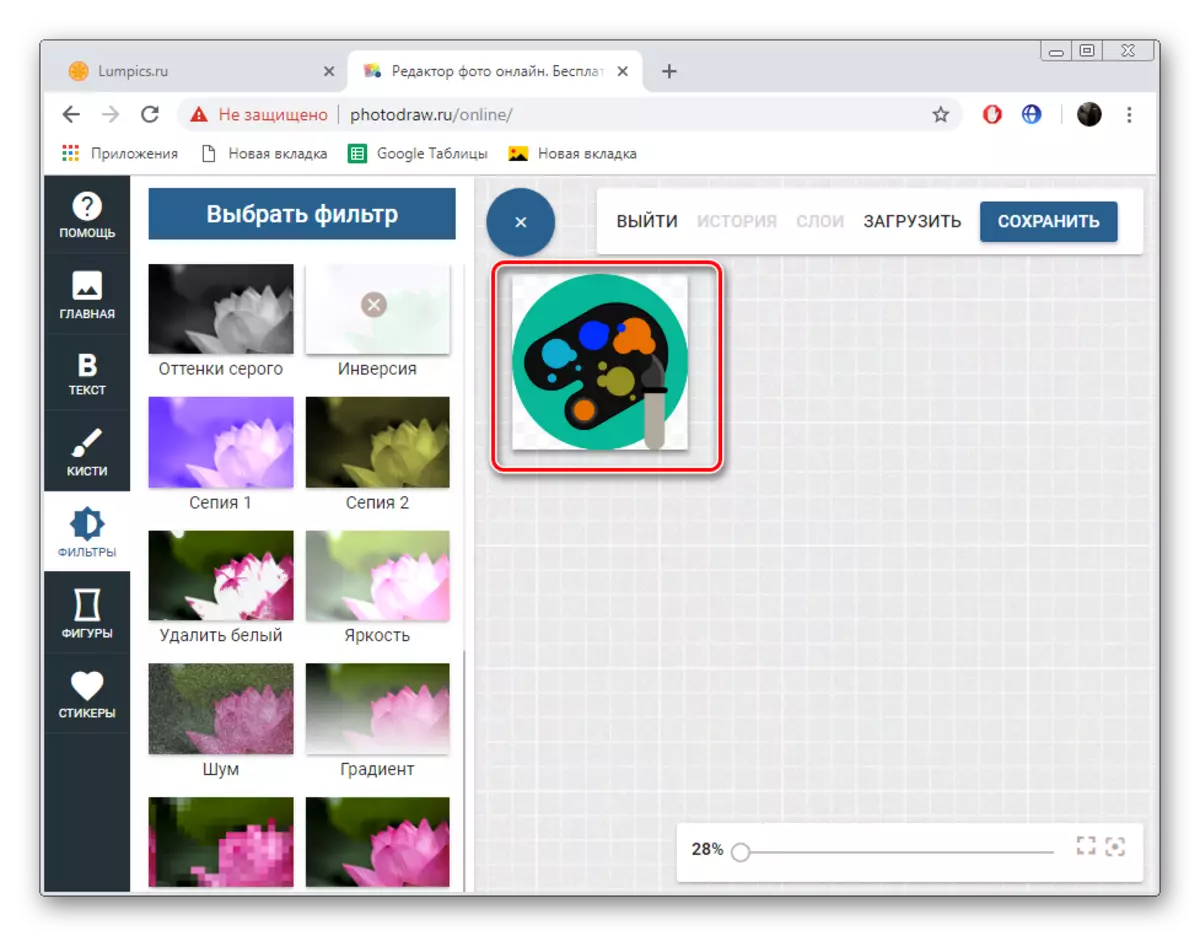
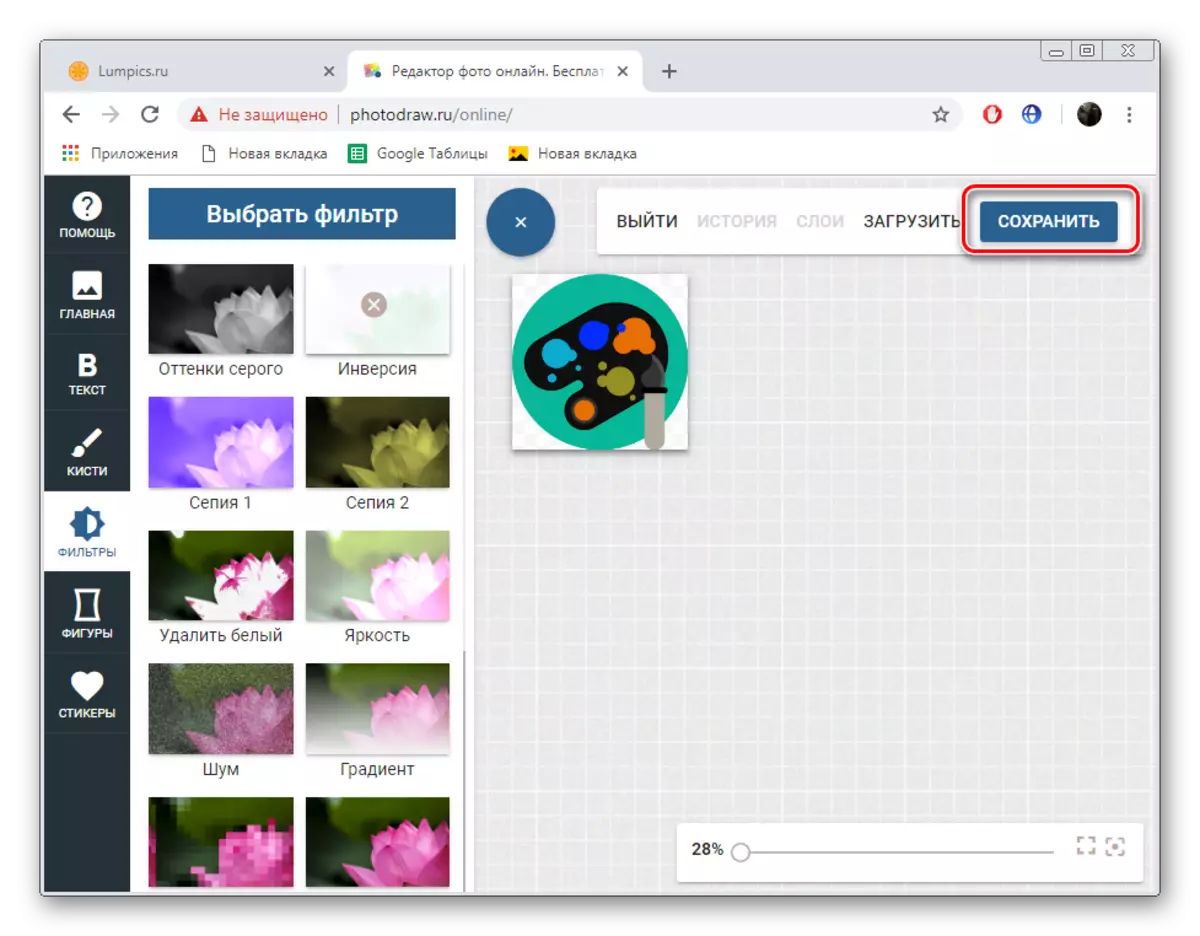
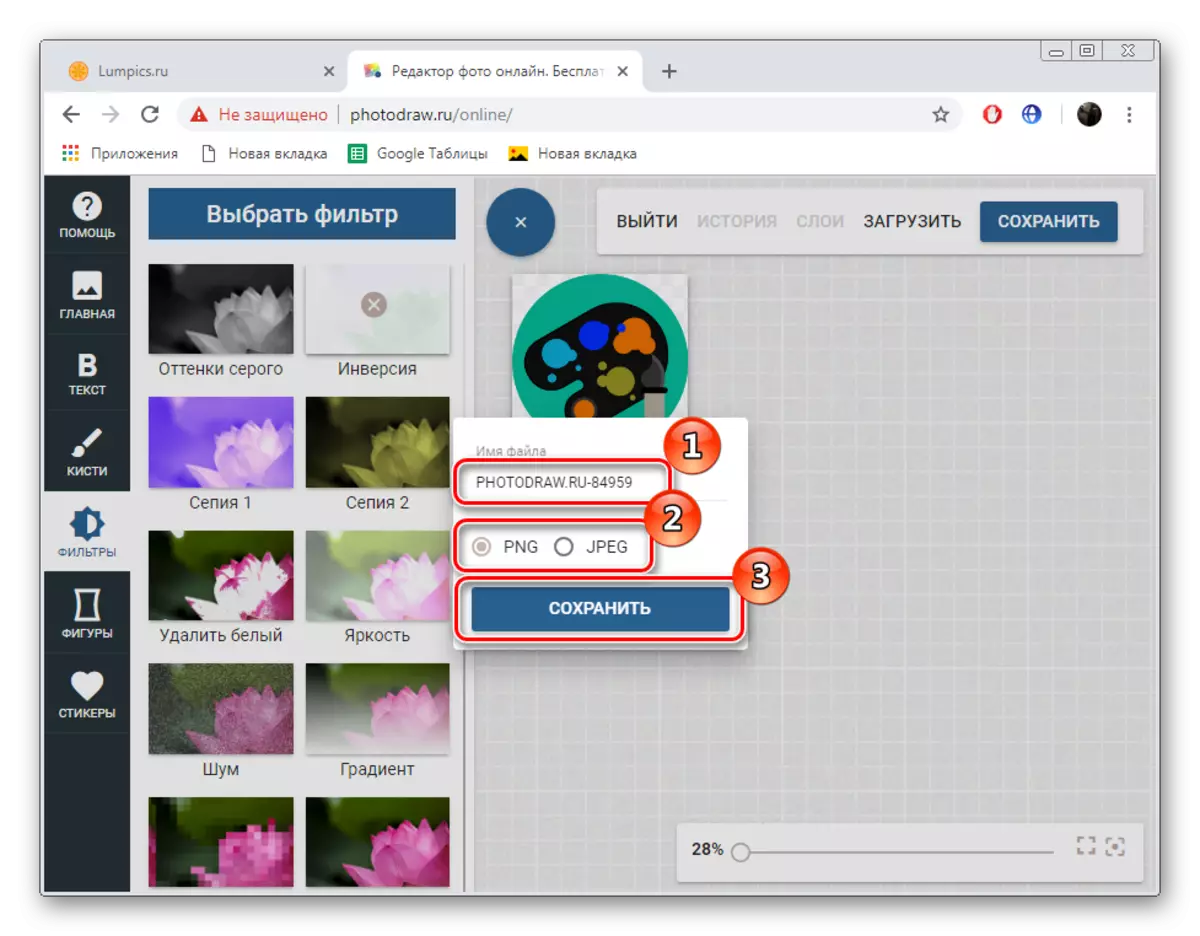
Nú er leiðrétta skráin á tölvunni þinni, litarverkefnið er talið yfir.
Fingur annars vegar verða nóg til að endurreikna alla tiltæka vefþjónustu sem gerir þér kleift að breyta lit á myndinni eins og það verður notað fyrir notandann, þannig að þú finnur strax besta valkostinn er ekki svo einfalt. Í dag ræddum við í smáatriðum um tvær hentugustu internetauðlindir og þú, byggt á leiðbeiningunum sem veittar eru, veldu þann sem þú notar.
